Cameyo แพลตฟอร์มออนไลน์บนระบบ Cloud ที่ให้เว็บแอปพลิเคชันภายใน Windows ใช้งานผ่านเว็บเบราว์เซอร์
Published on January 6, 2021
Cameyo คืออะไร?

Cameyo เป็น Digital Workspace บนคลาวด์ที่ช่วยให้สามารถจัดส่ง Windows และเว็บแอปพลิเคชันภายในไปยังอุปกรณ์ใด ๆ จากเบราว์เซอร์ได้อย่างปลอดภัยโดยไม่ต้องใช้ VPN ด้วยการช่วยให้องค์กรต่าง ๆ สามารถให้บุคคล สามารถเข้าถึงแอปพลิเคชันที่มีความสำคัญทางธุรกิจเพื่อให้ทำงานได้อย่างมีประสิทธิภาพจากทุกที่ และบนอุปกรณ์ใดก็ได้โดยไม่จำกัด Cameyo ยังช่วยให้การทำงานจากระยะไกลได้ Cameyo มีผู้ใช้หลายแสนคนทั่วโลกใบนี้
Cameyo ทำอะไร?
Cameyo เป็น digital workspace ที่ช่วยให้พนักงานของคุณ สามารถทำงานได้อย่างมีประสิทธิผลจากทุกที่โดยประหยัดค่าใช้จ่าย และเข้าถึงแอปพลิเคชันที่มีความสำคัญทางธุรกิจทั้งหมด (Windows และ / หรือ web app ภายในองค์กร) บนอุปกรณ์ใดก็ได้จากเว็บเบราว์เซอร์ หรือใช้บริการโฮสต์ที่ทำงานบน Google Cloud หรือ Microsoft Azure และบริการโฮสต์ของตนเอง ที่สามารถติดตั้งในระบบคลาวด์หรือ Server ภายในองค์กร ได้เช่นกัน
ติดตั้ง Cameyo มีกี่แบบอะไรบ้าง?
โดย Cameyo จะมีการติดตั้งและจัดการอยู่ 2 ส่วน คือ
- ใช้งานผ่านระบบคลาวด์ทั้งหมด ต้องทำการสมัครสมาชิกเพื่อใช้งาน Cameyo เพื่อให้คนของคุณเข้าถึงแอปที่มีความสำคัญทางธุรกิจได้ง่ายเพียงใดภายในไม่กี่นาที ตอนนี้มีการใช้งานฟรี 15 วัน แล้วสามารถนำ user
- ใช้งานผ่านระบบคลาวด์ภายในองค์กร เมื่อทำการสมัครสมาชิกตามข้อ 1 แล้ว ให้นำ user pass มาล็อกอินเข้าระบบ โดยทำการติดตั้ง Cameyo Server แบบ on-premises โดยทำการดาวน์โหลด ตามลิงค์นี้ แล้วทำการติดตั้ง โดยขั้นตอนการติดตั้งง่ายมาก เพื่อให้บุคคลภายในองค์กรใช้งานผ่านระบบคลาวด์ภายในองค์กรได้
ขั้นตอนการติดตั้ง Cameyo Server แบบ on-premises
1. ดาวน์โหลดตัวติดตั้งเซิร์ฟเวอร์ของ Cameyo จากลิงค์ที่ด้านบนของหน้านี้ และเรียกใช้บนเซิร์ฟเวอร์ Windows ของคุณ ยืนยันข้อความตรวจสอบความถูกต้อง และคลิก “Install”
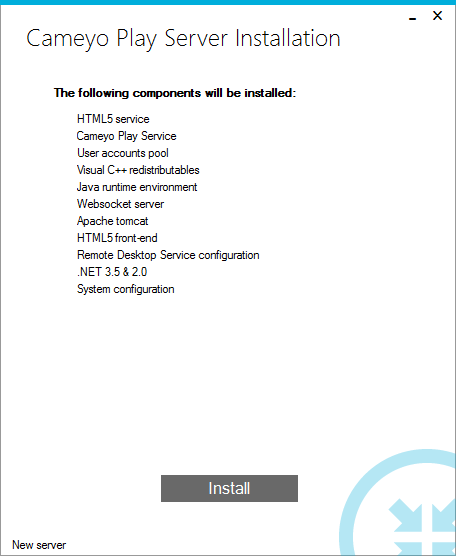
cr: cameyo.com
2. คุณจะพบกับกล่องโต้ตอบการลงทะเบียนเซิร์ฟเวอร์
ขั้นตอนการกำหนดค่า:
– Login and password: ข้อมูลประจำตัว Cameyo ของคุณ
– Universal host name: ชื่อโฮสต์หรือที่อยู่ IP ของเครื่องของคุณซึ่งสามารถเข้าถึงได้จากทุกที่
– Externally-accessible HTTP port: Cameyo Play จะกำหนดค่าให้เป็น port 80
– Externally-accessible HTTPS port (optional): เหมือนกับด้านบน แต่สำหรับการเข้าถึง https ที่ปลอดภัย โปรดทราบว่า Cameyo Play ไม่ได้กำหนดค่า https ตามค่าเริ่มต้น หากคุณต้องการกำหนดค่าการเข้าถึง https คุณจะต้องตั้งค่า Tomcat บนเครื่องด้วยตนเองเพื่อใช้ใบรับรอง SSL ของคุณ
– Externally-accessible RDP port (optional): หมายเลข port สำหรับ Remote Desktop ภายนอกสำหรับเครื่องนี้ ซึ่งมักจะเป็น 3389
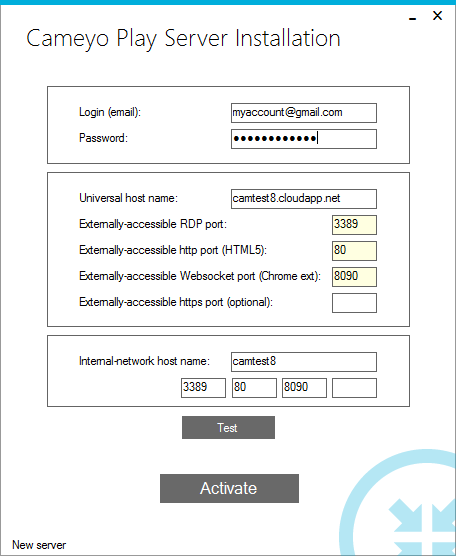
cr: cameyo.com
เมื่อคุณกำหนดค่าเสร็จแล้วคุณสามารถคลิก “Test” เพื่อทดสอบการตั้งค่าของคุณ เมื่อคุณพร้อมที่จะเปิดใช้งานเซิร์ฟเวอร์ของคุณให้คลิก “Activate” ในตอนท้ายของกระบวนการเปิดใช้งานคุณจะเห็นหน้าจอต่อไปนี้
3. ให้คุณทำการ reboot Server เพื่อเสร็จสิ้นการติดตั้ง
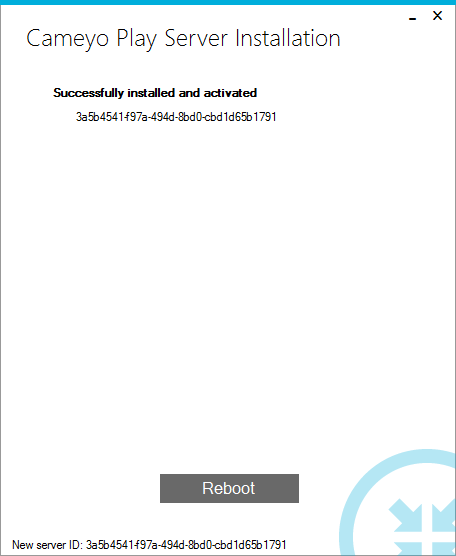
cr: cameyo.com
4. ทดสอบเซิร์ฟเวอร์ใหม่ของคุณ
– ไปที่ https://online.cameyo.com/servers และตรวจสอบให้แน่ใจว่าคุณเข้าสู่ระบบด้วยข้อมูลรับรองเดียวกับที่คุณเปิดใช้งานเซิร์ฟเวอร์ไหม
– ตรวจสอบว่าเซิร์ฟเวอร์ใหม่ของคุณอยู่ในรายการ
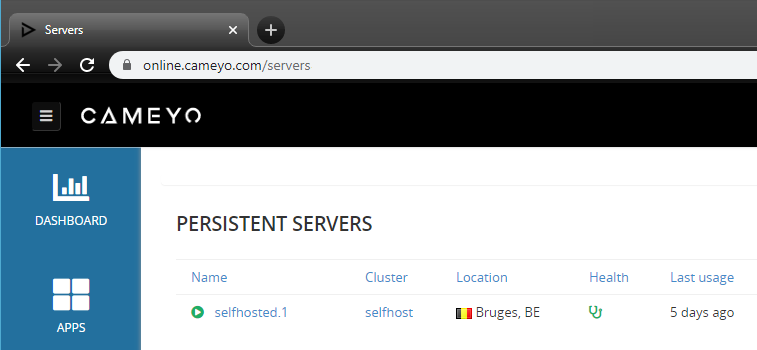
cr: cameyo.com
5. คลิกที่เซิร์ฟเวอร์ของคุณ และ เชื่อมต่อโดยใช้ URL ภายในองค์กรที่ตั้งไว้ก่อนหน้านั้น ผลลัพธ์ควรแสดงที่อยู่เซิร์ฟเวอร์ที่เปิดใช้งานใหม่ของคุณ
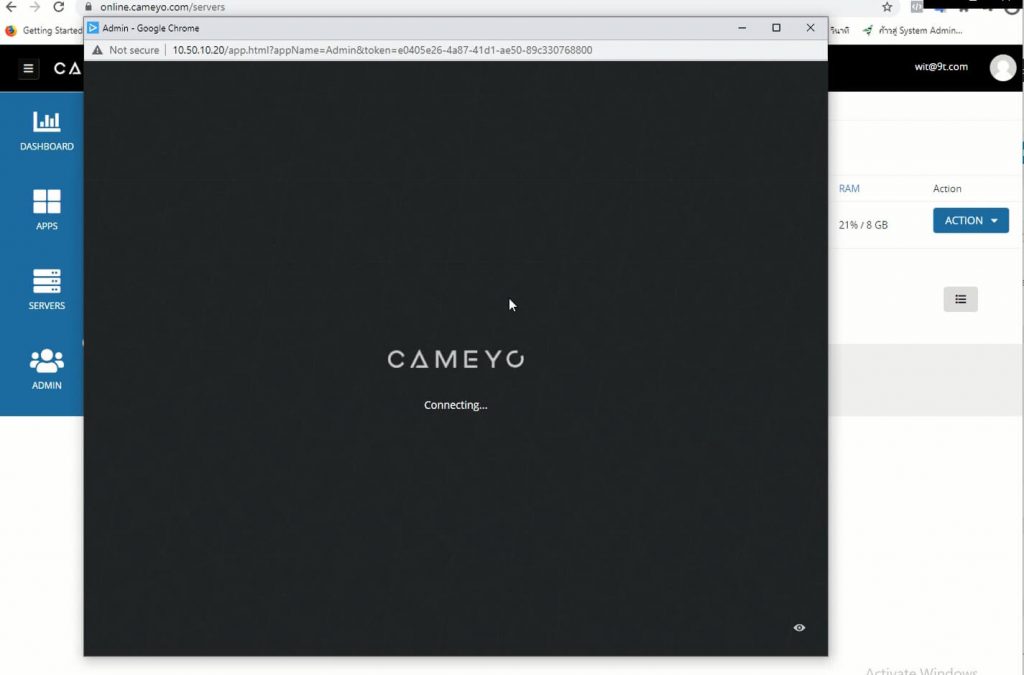
cr: avesta.co.th
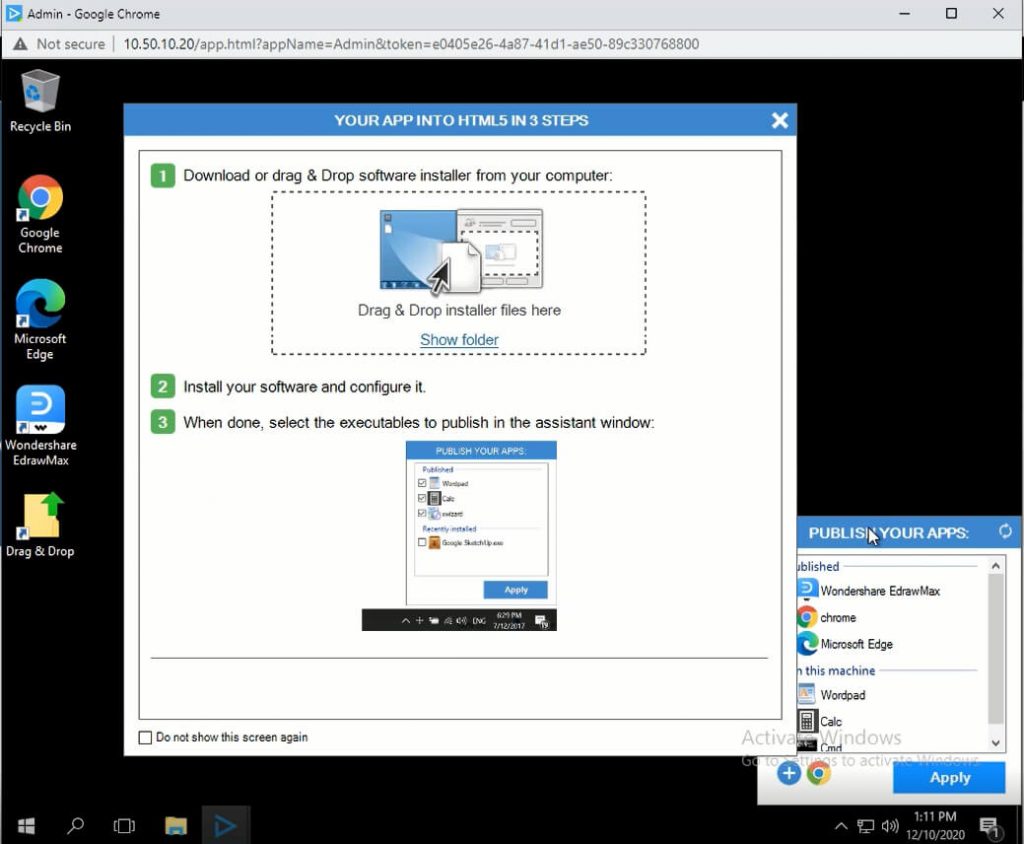
cr: avesta.co.th
ความจุฮาร์ดแวร์
1. ความจุของฮาร์ดแวร์ขึ้นอยู่กับแอปพลิเคชันที่ต้องการทำงานบนเซิร์ฟเวอร์ สามารถเริ่มต้นจาก 1 CPU ต่อผู้ใช้งานพร้อมกัน 12 คน และ RAM 2 GB ต่อผู้ใช้
2. สำหรับแอปที่มีน้ำหนักเบาไปจนถึง CPU หลายตัวต่อเซสชัน คุณสามารถประมาณความจุที่ต้องการสำหรับแอปของคุณได้โดยเชื่อมต่อกับเซิร์ฟเวอร์ในฐานะผู้ดูแลระบบในขณะที่มีการใช้งานแอปหลายเซสชันและดูที่แท็บ “ผู้ใช้” ของตัวจัดการงาน
Cameyo ใช้งานยังไง?
1. การใช้งาน cameyo จะต้องทำการสร้าง Cloud Server ก่อน บนลิงค์ของ https://online.cameyo.com/login โดยเข้าล็อกอินเข้าระบบของ cameyo app ก่อน
2. ทำการ publish app เพื่อเปิดการใช้งาน ตามรูป
– หากคุณเพิ่งสร้าง Cameyo Cloud Server คุณจะเห็นข้อความต้อนรับพร้อม คลิกปุ่ม Start Now
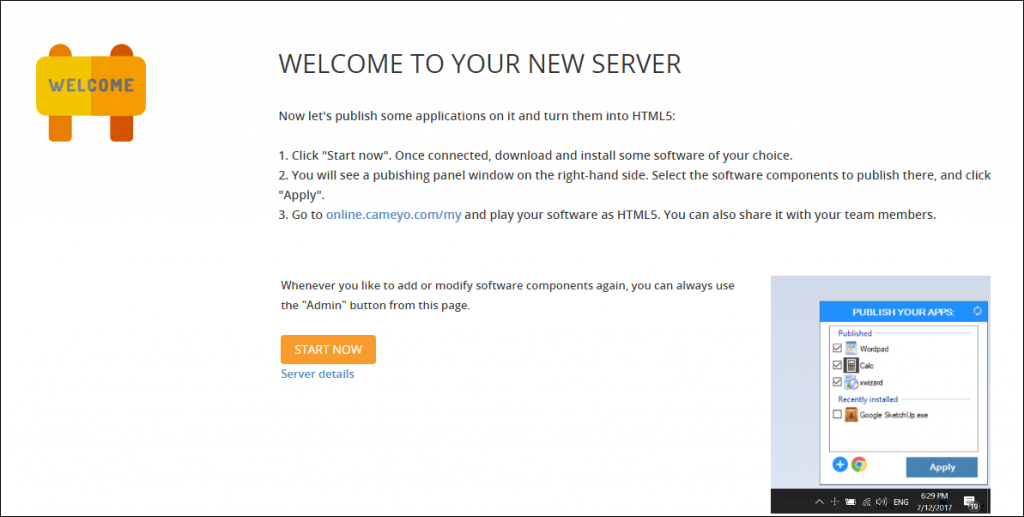
cr: cameyo.com
– หากคุณสร้าง Cameyo Cloud Server ของคุณแล้ว และออกจากระบบแล้วการเข้าสู่ระบบจะนำคุณไปยังแดชบอร์ด ซึ่งคุณจะเห็นเซิร์ฟเวอร์และแอพของคุณ มีปุ่ม Create เพื่อเผยแพร่แอป
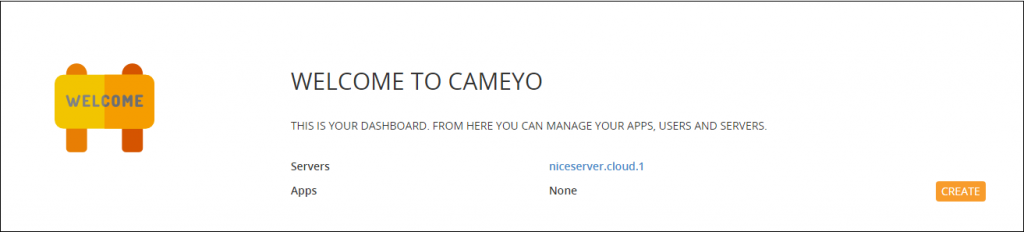
cr: cameyo.com
– ติดตั้งซอฟต์แวร์ของคุณและกำหนดค่าตามต้องการ (หากคุณโอนไฟล์ตัวติดตั้งโดยลากไปที่ Cameyo Server ในหน้าต่างเบราว์เซอร์คุณจะค้นหาไฟล์ได้โดยดับเบิลคลิกที่ทางลัด Drag & Drop บนเดสก์ท็อปเซิร์ฟเวอร์ของคุณ)
– หลังจากติดตั้งและกำหนดค่าโปรแกรมของคุณแล้ว คุณควรสังเกตว่ามีรายการอยู่ในส่วนเผยแพร่แอปของคุณที่มุมล่างขวา
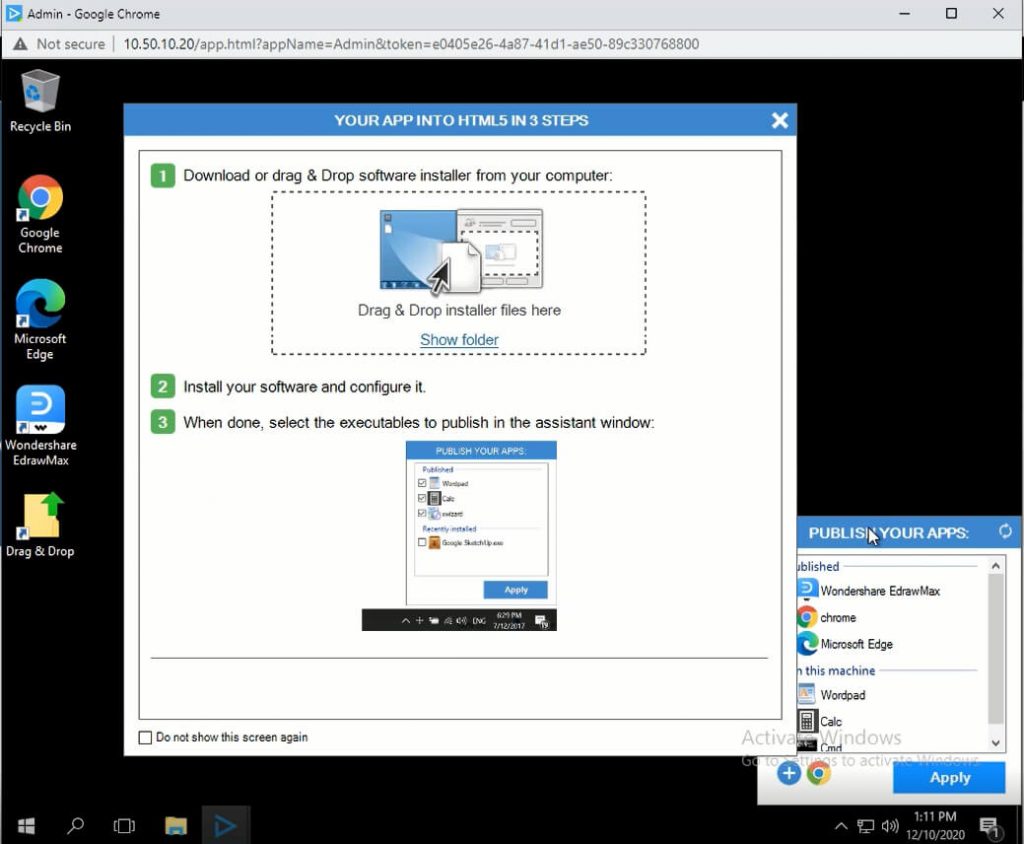
cr: avesta.co.th
3. การใช้งาน และการแชร์ของแอฟ
– หากคุณวางเมาส์เหนือแอปที่ติดตั้งบนเซิร์ฟเวอร์ Cameyo ของคุณไอคอนสองไอคอนจะปรากฏขึ้น ไอคอน “i” และไอคอนสามเหลี่ยม
– การคลิกไอคอน” สามเหลี่ยม” จะเรียกใช้แอปในแท็บเบราว์เซอร์ใหม่
– การคลิกไอคอน “i” (หรือที่อื่นที่ไม่ใช่ไอคอน “สามเหลี่ยม”) จะนำคุณไปยังหน้ารายละเอียดแอป
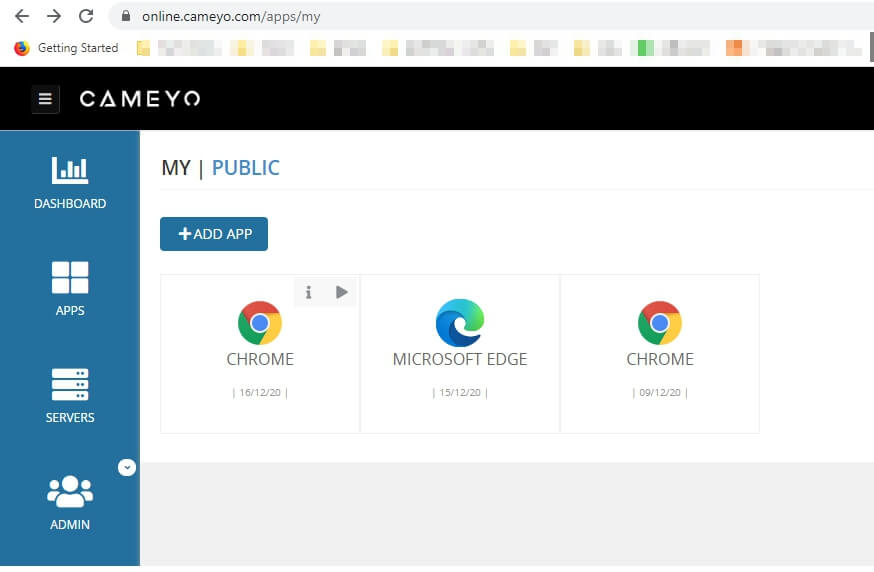
cr: avesta.co.th
– การคลิกไอคอน” สามเหลี่ยม” แล้วทำการคลิกปุ่ม Play โดยระบบจะเรียกใช้แอปในแท็บเบราว์เซอร์ใหม่
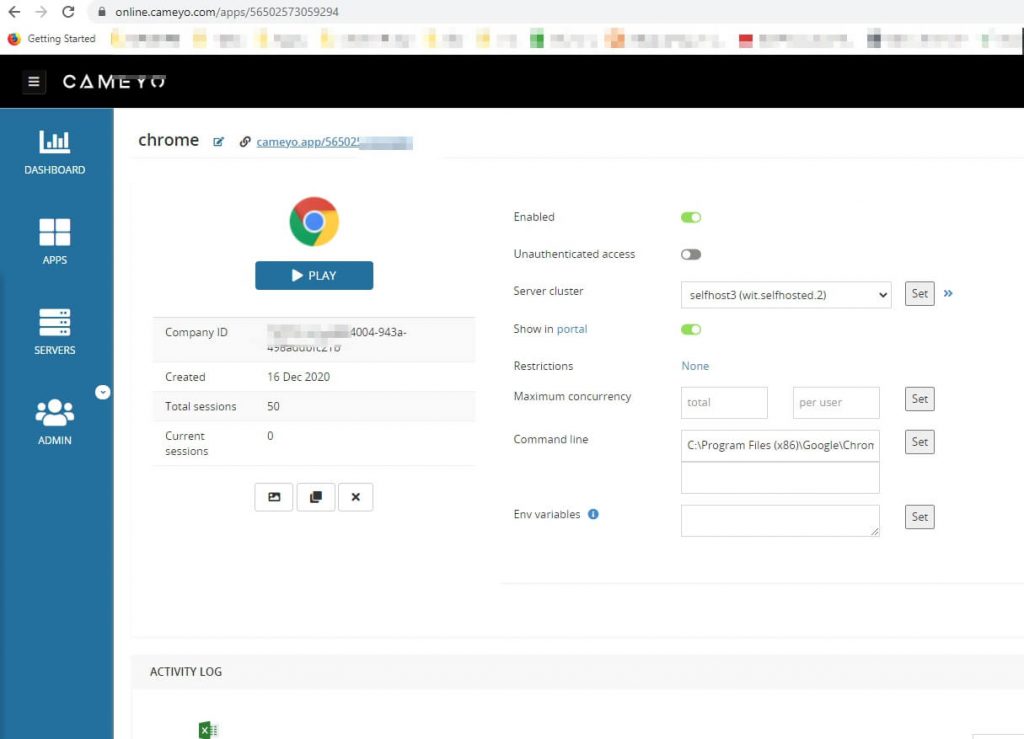
cr: avesta.co.th
– แท็บเบราว์เซอร์ใหม่ ของแอพโดยระบบจะเปลี่ยน ip เป็นระบบคลาวด์หรือ Server ภายในองค์กรทันที
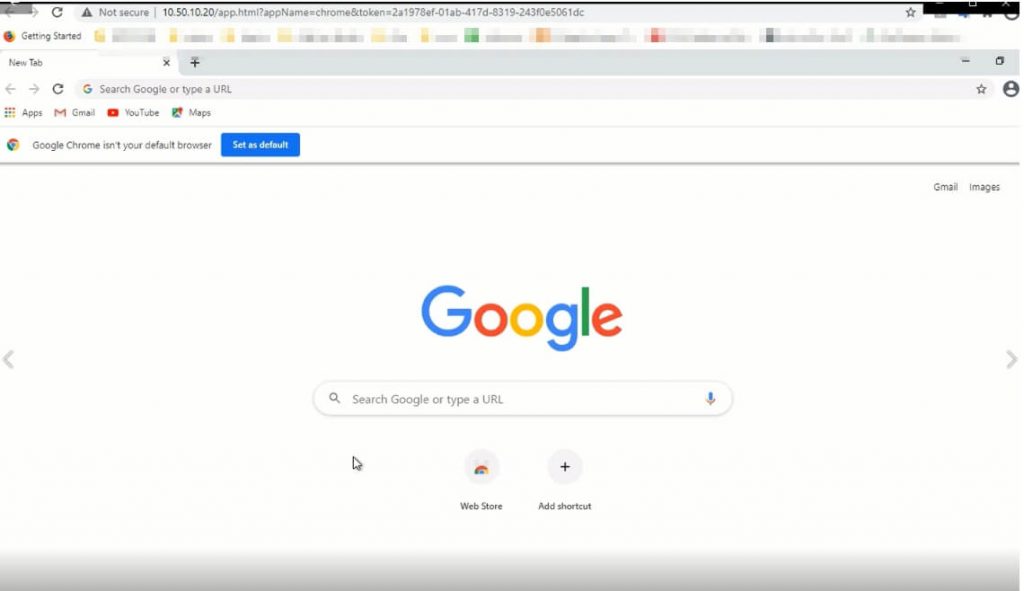
cr: avesta.co.th
หากคุณสนใจบริการดังกล่าว โทรปรึกษาเราวันนี้เรามีข้อเสนอและทางเลือกที่ดีที่สุด
สำหรับท่านเสมอ เพียงโทรมาปรึกษาเราที่ 045-959-612 หรืออีเมล์ [email protected]

Multimaster Synchronization และ Change Data Capture

Migrate VM ข้าม Cluster ด้วย Proxmox Datacenter Manager 1.0.0

อะไรคือ Line MyShop และ LineShopping

ทำความรู้จักกับ Open vSwitch

Ruijie Virtual Switching Unit VSU






